
Ngayon ay pag-uusapan natin ang tungkol sa isang kakilala, isang bagay na hindi alam: iCloud Keychain o iCloud Keychain, na lumilikha at sumasabay sa mga password sa pamamagitan ng iCloud. Ito ang tool na masisira natin at magpapaliwanag sa ibaba kahit na nakita na natin isang tagumpay sa tag-init. Marami sa mga kakilala ko wala silang tiwala sa tool na ito na lumilikha at nag-iimbak ng aming mga password para sa amin pareho sa iOS at OS X. Maaari rin naming maiimbak ang aming mga numero ng credit card kung nais namin, ngunit alam namin lahat na ang ganitong uri ng data ay talagang kumpidensyal at hindi nakakabuo ng tiwala sa mga gumagamit upang mai-save ito sa ilang mga lugar, ngunit susubukan naming baguhin ang kawalan ng pagtitiwala na mayroon kami tungkol sa iCloud Keychain para sa isang: Susubukan ko! Kahit na wala ito sa data ng aming card ...
Talagang Ang iCloud Keychain ay mas ligtas kaysa sa paggamit ng parehong password nang paulit-ulit para sa lahat, dahil ang pamamaraang ito ng pag-iimbak ng password ay gumagamit ng AES 256-bit na pag-encrypt at napakahirap para sa isang tao na makita o mai-decrypt ang aming mga password. Ang pinakadakilang kalamangan na inaalok sa amin ay hindi namin makakalimutan ang iba't ibang mga password dahil awtomatiko silang nakaimbak sa cloud at na-synchronize sa mga aparato na gusto namin.
Paano i-configure ang iCloud keychain sa aming Mac
Ang unang bagay na magsisimula sa proseso ay ang pagkakaroon ng aming iCloud account upang maiimbak at maiugnay ang data. Pupunta kami Mga kagustuhan sa system> iCloud at piliin ang keychain.
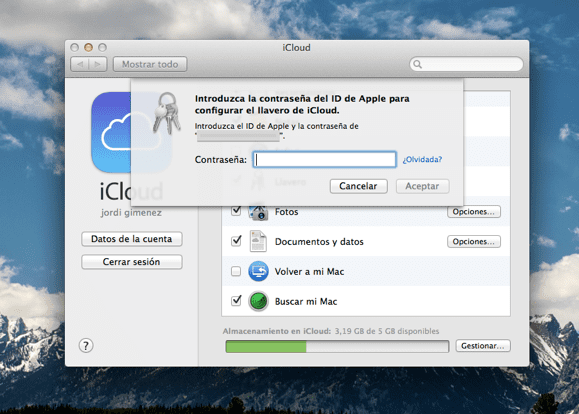
Hihilingin sa amin ngayon ang password ng aming iCloud account at kapag ipinasok namin ito ay tinatanong nito sa amin ang code na pang-apat na seguridad. Ito ay isang code sa simpleng format, ngunit maaari naming baguhin ito para sa isang mas kumplikadong password sa pamamagitan ng pag-click sa pindutan 'Advanced'. Kapag naipasok na nang dalawang beses ang code, mag-click sa susunod.
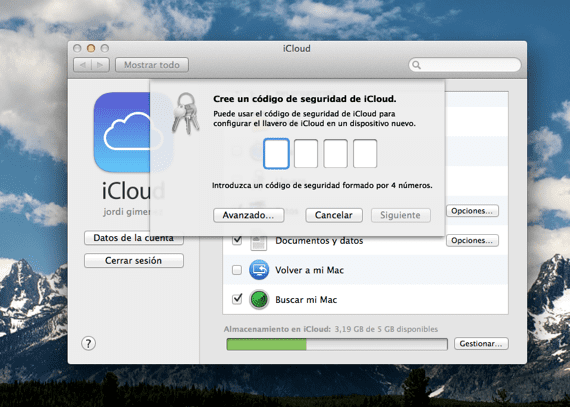
Ngayon tayo hihingi ng numero ng telepono Kung saan makakatanggap kami ng isang SMS upang mapatunayan ang pagkakakilanlan sa pamamagitan ng paggamit ng code ng seguridad ng iCloud at kung sakaling tanggalin namin ang pagsabay sa keychain at pagkatapos ay nais naming itong buhayin muli. Handa na, mayroon na kaming naka-configure na iCloud Keychain sa Mac.
Paano gumagana ang iCloud keychain sa aming Mac
Sa ngayon gagana lamang ito sa browser ng Safari kaya kakailanganin naming gamitin ang browser na ito upang mai-synchronize ang aming mga password o data ng card, atbp.
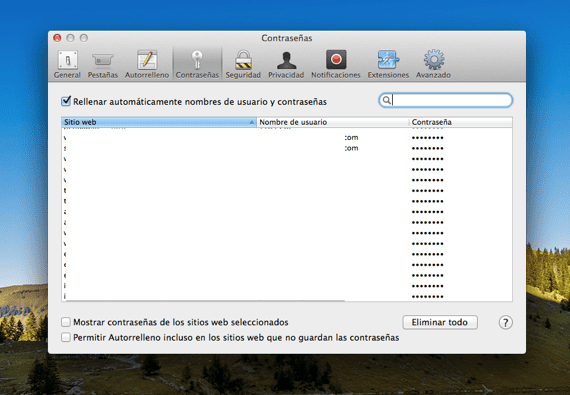
Sa iyong iPhone, iPad o iPod Touch, pumunta sa Mga Setting at mag-click sa tab na iCloud. Doon ay makikita mo ang pagpipilian ng keychain, na kakailanganin mong paganahin upang ang lahat ng iyong mga password ay maiugnay sa iCloud. Ang bawat isa sa mga password o data ng card ay maaaring mabago o matanggal pagpasok sa Safari mula sa aming iDevice> Mga password at Autofill
I-highlight iyon para i-sync ng keychain ng iCloud, dapat mong gamitin ang parehong iCloud account sa lahat ng mga aparato. Ngayon ay maaari mo nang maisabay ang lahat ng iyong mga passwords at sa gayon hindi ka mag-aalala tungkol sa pagkalimot sa kanila.
Paano hindi pagaganahin ang keychain ng iCloud sa aming Mac
Napakadali nito: kakailanganin lamang naming pumunta sa Mga Kagustuhan sa System> iCloud, alisan ng check ang pagpipilian ng iCloud Keychain at hihilingin sa amin kung nais naming i-save o tanggalin ang data. Pagkatapos ay maaari naming i-deactivate ang Keychain sa lahat ng aming mga aparato at ang data mula sa iyong iCloud Keychain ay panatilihing lokal sa iyong mga aparato ngunit sa labas ng mga server ng Apple at hihinto sa pag-syncing sa pagitan ng mga aparato.

Pinipili namin kung ano ang interesado kami at tinatanggap namin.
Ang desisyon na bigyan ang kumpiyansa sa iCloud Keychain o iCloud Keychain ay iyo lamang ngunit ito ay isang talagang ligtas na system upang mapanatili ang aming pribadong data. Bilang isang rekomendasyon para sa mga aparatong iOS ay magkaroon ito protektado ng lock ng password, sa gayon, sa kaso ng pagnanakaw o pagkawala, mas kumplikado para sa kanila na nakawin ang lahat ng data na ito at iba pa na naimbak namin.
Karagdagang informasiyon - Huwag mag-mas ligtas sa iCloud Keychain
Hindi ito pinapayagan na i-deactivate ko ang keychain tulad ng ginagawa ko, sa tuwing tinatanggal ko ang check nito, awtomatiko itong muling ginagawang muli
Kailangan kong sabihin mo sa akin kung paano ito gawin upang matanggal ko ang iCloud account mula sa aking mac dahil hindi ako pinapayagan
Interesado ako sa tinatanong ni lorenzo, mayroon akong parehong problema ...
Hindi ba ito gagana kung hindi mo pinagagana ang 'Hanapin ang aking Mac' dati?
Regards
magandang hapon,
Ano ang magagawa ko upang hindi ito magtanong sa akin sa tuwing bubuksan ko ang mac para sa password para sa mail, safari at iba pa?
Maraming salamat sa inyo.
Hinihiling sa akin ng aking telepono na baguhin ang aking password sa keychain ng iCloud dahil may mga pagbabago sa mga server ng mansanas, nabuo ang kawalan ng tiwala, hindi ako makahanap ng anumang komunikasyon sa mga pahina ng mansanas, may alam ka ba? Salamat sa tulong.